נקודות מפתח
- כדי להעביר את סמל Copilot למגש המערכת, קבל את Windows 11 Build 23585 ומעלה, הורד את ViveTool, הפעל קובץ מוגבה שורת הפקודה, שנה את הספרייה לתיקיית ViveTool שחולצה, ובצע את הפקודה "vivetool.exe /enable /id: 46874360”.
- השתמש בפקודה "vivetool.exe /disable /id: 46874360" כדי לבטל את השינויים.
מיקרוסופט בוחנת ללא הרף תכונות ויכולות חדשות עבור מערכת ההפעלה Windows. כעת, הם הציגו תכונה ניסיונית שבה אתה יכול לשנות את Windows Copilot סמל בשורת המשימות לאזור מגש המערכת, שנמצא בפינה השמאלית התחתונה של המסך, ב Windows 11.
בדרך זו, אתה לא חייב הסתר או השבת Copilot כדי ליצור יותר מקום לסמלים אחרים בשורת המשימות, וגם לא תצטרך צור קיצור דרך או הוסף את אפשרות Copilot לתפריט ההקשר.
Copilot הוא עוזר התומך בינה מלאכותית עבור מערכת ההפעלה Windows. למרות שהוא זמין כעת גם במהדורות היציבות של Windows, היכולת להעביר את סמל Copilot לאזור מגש המערכת זמינה כרגע רק ל- מקורבים על Dev והערוצים הקנריים. יתרה מכך, מכיוון שתכונה זו עדיין ניסיונית, יש להפעיל אותה באופן ידני באמצעות ViveTool - כלי צד שלישי שנועד לתפעל את תכונות Windows.
מדריך זה מראה לך כיצד להעביר את סמל Copilot למגש המערכת ולהזיז אותו אחורה במידת הצורך.
מדוע הזזת סמל Copilot עשויה להיות רעיון טוב
ניתן לגשת אל Windows Copilot ישירות משורת המשימות, או באמצעות מקש Windows + C מקשי קיצור. אם אתה רוצה לשמור אותו בשורת המשימות ולא להסתיר או להשבית אותו, אז זה יכול להסתבך בין סמלים אחרים בשורת המשימות, במיוחד אם יש לך שפע של אפליקציות פתוחות בו זמנית.
עדיף לשמור על סמל Coiplot נפרד מהסמלים האחרים כדי שלא תלחץ עליו בטעות תוך כדי מעבר בין האפליקציות והתוכניות שלך. לכן, זה רק הגיוני לאהוב את הסמל לפינה.
כיצד להעביר את סמל Copilot למגש המערכת/אזור ההודעות
השתמש בשלבים הבאים כדי להעביר את סמל Copilot למגש המערכת משורת המשימות:
הערה: ודא שיש לך Windows 11 Build 23585 או מעל.
-
עבור אל דף ViveTool Github ולהוריד את הכלי.
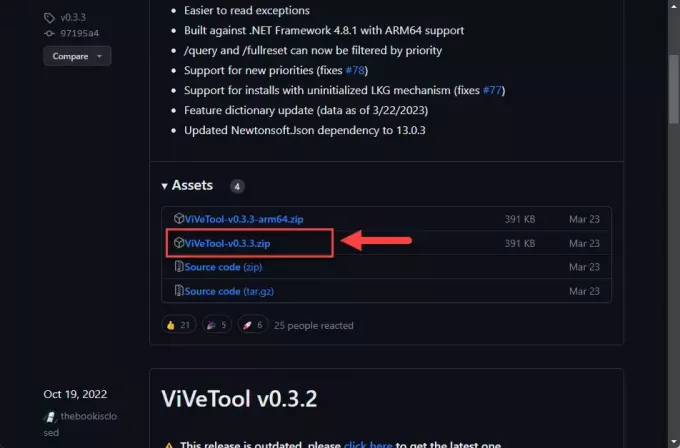
הורד את ViVeTool -
לאחר ההורדה, לחץ עליו באמצעות לחצן העכבר הימני ולחץ על "חלץ הכל.”

חלץ את ViveTool -
באשף החילוץ, לחץ לחלץ.

אשר את החילוץ לאחר החילוץ, התיקיה תיפתח אוטומטית ב סייר קבצים.
-
העתק את הנתיב המלא לתיקיה שחולצה.

העתק את הנתיב לתיקיית ViveTool שחולצה כעת לחץ על מקש Windows + R כדי לפתוח את תיבת הפקודה הפעל.
הקלד "CMD" ולחץ CTRL + Shift + Enter להפעיל א מופע מוגבר של שורת הפקודה.
-
כעת השתמש בפקודה הבאה תוך הדבקת הנתיב לתיקיה שחולצה במקום [PathToViveToolFolder].
CD /d [PathToViveToolFolder]
שנה את הספרייה לתיקיית ViveTool -
כעת הפעל את הפקודה הבאה כדי להעביר את סמל Copilot למגש המערכת.
vivetool.exe /enable /id: 46874360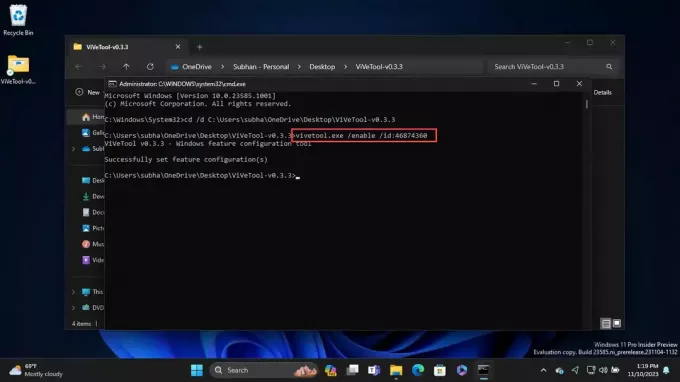
העבר את סמל Copilot למגש המערכת הפעל מחדש את המחשב כדי שהשינויים ייכנסו לתוקף.
כאשר המחשב מופעל מחדש, תבחין שסמל Copilot עבר בהצלחה לפינת המסך בתחתית, במגש המערכת. כעת זה יהיה הסמל הראשון משמאל, כפי שניתן לראות בתמונה למטה.

לחיצה על הסמל הממוקם מחדש תתנהג כרגיל, כפי שהתנהלה בשורת המשימות. עם זאת, שים לב שהאפשרות להסתיר את סמל Copilot ב הגדרות > התאמה אישית > שורת המשימות > פריטי שורת המשימות > Copilot יהיה זמין, אבל זה לא יעבוד. אלא אם כן תחזיר את סמל Copilot לשורת המשימות, היכן שהיה במקור.
במקרה שברצונך לבטל שינויים אלו ולשחזר את סמל Copilot למקומו המקורי, בצע את אותם השלבים לעיל, והפעל את הפקודה הבאה במקום זאת:
vivetool.exe /disable /id: 46874360מילות סיום
Windows Copilot הוא כלי מצוין שיש אם אתה יודע איך להשתמש בו כראוי. הוא יבצע עבורך משימות הקשורות למערכת פשוט על ידי הבנת הטקסט המסופק, והוא גם יאסוף מידע מהאינטרנט ויבצע משימות. ולכן גם חשוב שתהיה לך גישה מהירה ונוחה אליו.
מיקום מחדש של סמל Copilot אומר שתמיד תדע את מיקומו המדויק ותוכל ללחוץ בעיניים עצומות, ואילו בשורת המשימות (במקומה המקורי), הסמלים מחליפים מקומות בהתאם למספר האפליקציות והחלונות הפתוחים בו-זמנית זְמַן.



